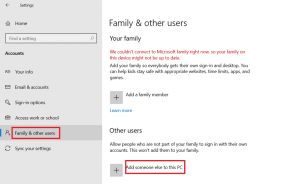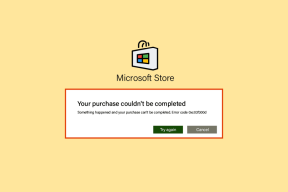A YouTube asztali verziójának elérése iPhone-on
Vegyes Cikkek / / April 05, 2023
A YouTube egy csodálatos platform, amely lehetővé teszi saját tartalmak feltöltését, videók, zene és egyebek streamelését. Ebben a kortárs korban mindenki szeretne valamit streamelni a szabadidejében. És ha hozzászokott ahhoz, hogy YouTube-videókat nézzen a webböngészőben, akkor nem hordhatja magával a számítógépét mindenhová. A YouTube asztali verziója iPhone-on boldogság lehet, hiszen élvezheti az asztali számítógépes élményt a telefonján. Most talán azon gondolkodik, hogyan teheti ezt meg. Ne aggódj! Ebben a cikkben elmondjuk, hogyan készíthet teljes értékű YouTube asztali verziót iPhone-on a streamelési élmény fokozása érdekében. Kövessen velünk, és tanulja meg, hogyan nyithatja meg a YouTube asztali módban a safari és az iPhone asztali YouTube webhelyét.

Tartalomjegyzék
- A YouTube asztali verziójának elérése iPhone-on
- Hogyan lehet megnyitni a YouTube asztali verzióját iPhone-on?
- Hogyan kényszeríthető az asztali webhely az iOS összes webhelyére?
- Hogyan válthatok vissza mobil verzióra az asztali YouTube-ról iPhone-on?
A YouTube asztali verziójának elérése iPhone-on
Olvasson tovább, hogy részletesen megtudja, hogyan lehet megnyitni a YouTube asztali verzióját iPhone-on és Safari YouTube asztali módban, hasznos illusztrációkkal a jobb megértés érdekében.
Hogyan lehet megnyitni a YouTube asztali verzióját iPhone-on?
Az iOS-eszközök támogatják a YouTube alkalmazást az App Store-ból való letöltéshez és használathoz. A YouTube alkalmazásban mindenféle videó található, például élelmiszer-vlogok, szépség- és életmódvlogok, játékok stb. Tehát a YouTube asztali verziójának iPhone-on vagy a YouTube asztali webhelyének iPhone-on történő megnyitásához kövesse az alábbi módszereket.
1. módszer: A Safari böngésző használata
Nézzük meg a YouTube asztali verziójának Safari böngészőben való megnyitásának lépéseit.
I. lépés: Engedélyezze a JavaScriptet
Először is győződjön meg róla A JavaScript engedélyezve van a Safariban mielőtt végrehajtaná az alábbi lépéseket. Ha nincs engedélyezve a JavaScript, nem férhetsz hozzá a YouTube különféle funkcióihoz. A JavaScript engedélyezéséhez kövesse az alábbi lépéseket.
1. Először navigáljon a Beállítások alkalmazást iPhone-ján.

2. Ezután érintse meg a gombot Safari > Fejlett.

3. Végül, bekapcsol a kapcsoló a JavaScript választási lehetőség.

II. lépés: Kérjen asztali webhelyet
A safari beállítások módosításának lépései a YouTube asztali verziójának iPhone-on történő megnyitásához a következők.
1. Először nyissa meg a Szafari alkalmazást az eszközén.
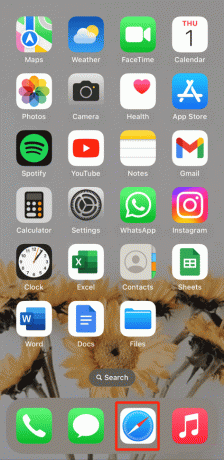
2. A továbbiakban írja be youtube.com a címsorban, és koppintson a gombra megy.

3. Ezután érintse meg a aA ikonra.
4. Ezután érintse meg a gombot Kérjen asztali webhelyet a YouTube asztali verziójának megtekintéséhez iPhone készüléken.
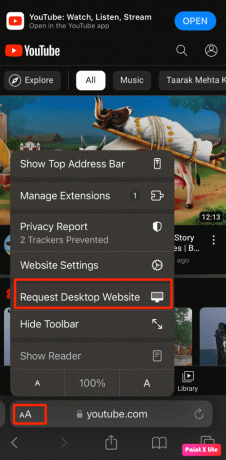
Olvassa el is: A Google Play játékok beszerzése iPhone-on
2. módszer: A Firefox böngésző használata
A Firefoxban könnyű navigálni, így ha iPhone-on szeretné elérni a YouTube asztali verzióját, akkor ezt is használhatja, kövesse az alábbi lépéseket.
1. Indítsa el a Firefox alkalmazást iPhone-ján.
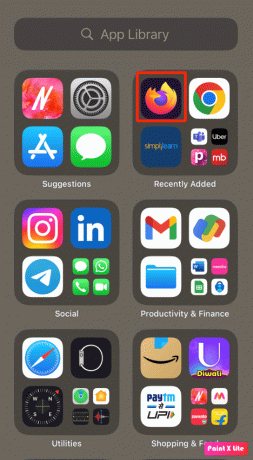
2. Következésképpen írja be youtube.com a címsorban, és koppintson a gombra megy.
3. Ezután érintse meg a hamburger ikonra a jobb alsó sarokból.
4. Most érintse meg a Kérjen asztali webhelyet opciót a felugró menüből.

3. módszer: A Google Chrome böngésző használata
A Chrome iOS rendszerhez való használatával elérheti a YouTube asztali verzióját iPhone-ján. Ennek a módszernek a kiválasztásához kövesse az alábbi lépéseket.
1. Nyissa meg a Google Chrome alkalmazást iPhone-ján.
2. Ezután írja be youtube.com a címsorban, és koppintson a gombra megy.
3. Egyszer a oldal betöltődik, érintse meg a hárompontos ikon a jobb alsó sarokból.

4. Ezt követően érintse meg a Kérjen asztali webhelyet opciót a következő megjelenő menüből.

Végül a Chrome asztali módban betölti a YouTube webhelyet az eszközén.
Olvassa el is: A Facebook asztali verzió elérése iPhone-on
Hogyan kényszeríthető az asztali webhely az iOS összes webhelyére?
Bármely webhely asztali verziójának eléréséhez iOS-eszközökön kövesse az alábbi lépéseket.
1. Indítsa el a Beállítások alkalmazást iPhone-ján.

2. Ezután érintse meg a Szafari választási lehetőség.

3. Ezt követően válassza ki a Kérjen asztali webhelyet választási lehetőség.
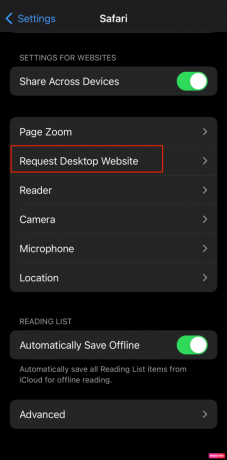
4. Akkor, bekapcsol a kapcsoló a Minden Weboldal választási lehetőség.
Olvassa el is: A Facebook asztali verziójának megtekintése Android telefonon
Hogyan válthatok vissza mobil verzióra az asztali YouTube-ról iPhone-on?
Ha meg szeretné tudni, hogyan válthat vissza a mobil verzióra az asztali YouTube-verzióról iPhone-ján, kövesse az alábbi lépéseket.
1. Nyissa meg az iPhone-t Beállítások és érintse meg Szafari.

2. Ezután érintse meg a Fejlett választási lehetőség.
3. Ezután érintse meg a gombot Webhelyadatok.
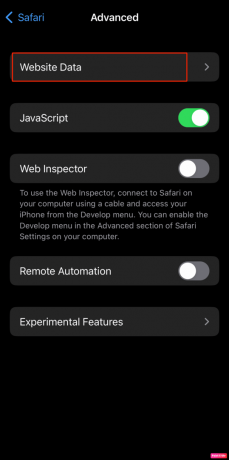
4. Érintse meg Szerkesztés a jobb felső sarokból.
5. Ezután keresse meg a kívánt weboldalt hogy a mobil verzióra szeretne váltani az asztali verzióról. Érintse meg a piros ikon > Törlés választási lehetőség.
6. Végül érintse meg a Kész megerősítési lehetőség.
Gyakran Ismételt Kérdések (GYIK)
Q1. Elérhető a YouTube iOS rendszeren?
Ans. Igen, a YouTube alkalmazás elérhető iOS-re. Letöltheti ezt az alkalmazást az App Store áruházból, majd streamelheti kedvenc YouTube-csatornáit és videóit.
Q2. Kényszeríthetem az asztali webhelyet az iOS összes webhelyére?
Ans. Igen, iOS-eszközökön bármelyik webhely asztali verzióját elérheti.
Q3. Hogyan szerezhetek be asztali YouTube-ot iPhone-on a Google Chrome segítségével?
Ans. Megkaphatod a asztali mód a YouTube-on iPhone-on a Google Chrome böngésző segítségével a fent tárgyalt lépések ebben a cikkben. A Safari YouTube asztali módot is elérheti.
Ajánlott:
- 20 legjobb ingyenes hangszerkesztő szoftver
- Az Apple Watch gyári alaphelyzetbe állítása Apple ID nélkül
- Az 50 legjobb ingyenes iPhone-alkalmazás
- Az inkognitó mód kikapcsolása iPhone-on
Reméljük, hogy megtanulta megnyitni a YouTube asztali verzió iPhone-on és navigáljon a YouTube asztali iPhone webhelyére. Kérdéseivel és javaslataival nyugodtan forduljon hozzánk az alábbi megjegyzések részben. Azt is tudassa velünk, hogy miről szeretne tudni legközelebb.

Pete Mitchell
Pete a TechCult vezető munkatársa. Pete szereti a technológiát, és lelkes barkácsoló is. Több évtizedes tapasztalattal rendelkezik útmutatók, funkciók és technológiai útmutatók interneten történő írásában.